안녕하세요 재영군입니다. 오늘은 삽입된 유튜브 동영상을 자동으로 재생하게 하는 방법에 대해서 살펴보려고 합니다. 간혹 블로그 포스팅이나 어떤 문서에 유튜브 영상을 올릴 때가 있습니다. 어렵지 않게 올릴 수 있는데요. 하지만 그건 보려는 사람이 재생을 눌러야만 플레이가 가능합니다. 이때 자동으로 영상이 돌아가게 한다면 좀 더 효과적으로 유튜브 영상을 다른 사람에게 보여줄 수 있죠. 그래서 이 방법을 사용해보시기 바랍니다.
이 방법은 약간의 수동 조작이 필요하지만, 적어도 제 3 자의 도움은 필요하지 않습니다. YouTube 동영상의 임베드 코드를 조금 수정하여 어디에든 자동 재생되도록 할 수 있습니다. 방법은 다음과 같습니다.

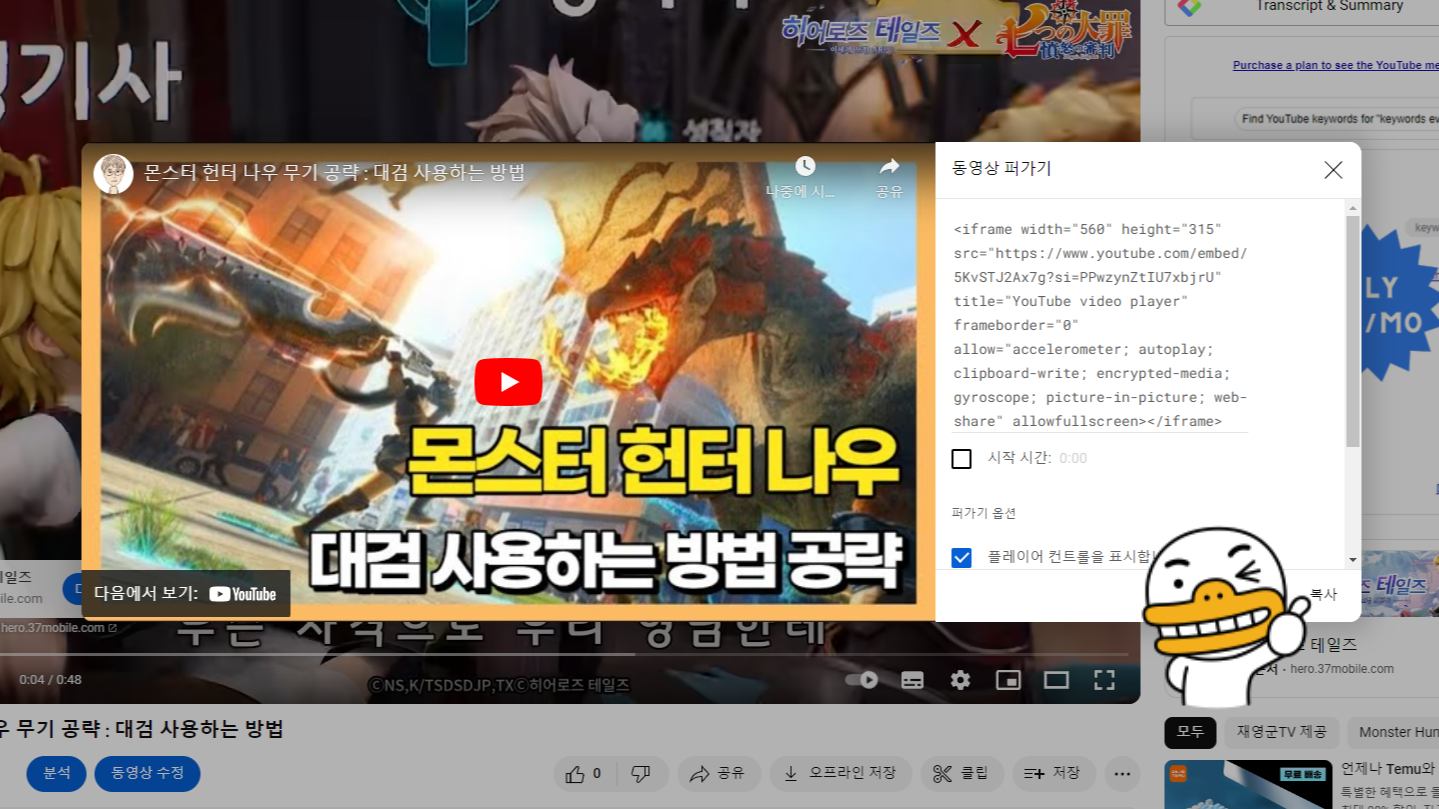
우선 유튜브에서 공유하려는 영상 하단에 있는 '공유' 버튼을 클릭하고 '퍼가기'를 클릭하여 유튜브 영상 임베드 코드를 복사합니다. 그런 다음 복사한 코드를 수정할 수 있는 곳에 붙여넣습니다. 혹은 메모장에서 한 번 수정을 한 후 영상을 삽입할 곳에다가 넣어주시는 것도 좋은 방법입니다.
이후, 소스 코드에서 비디오 URL 뒤에 정확히 ?autoplay=1을 추가합니다. 그런데 혹시 이렇게 했는데 안될 경우에는 그 뒤에 &mute=1 파라미터를 넣어주시면 됩니다. 이게 왜냐면 크롬에서 오디오 콘텐츠 자동 재생을 막아놔서 그렇다고 합니다. 그러면 소리 없이 영상만 재생이 되는 것이죠.

위에 있는 영상이 바로 그런 과정을 거쳐서 나온 영상이라고 할 수 있습니다. 위 영상의 정확한 소스코드는 위와 같기 때문에 여러분도 직접 하시면서 참고하셔서 진행하시면 좋을 것 같습니다. 혹시 궁금하신 사항이 있다면 댓글 남겨주세요. 그럼 이번 포스팅은 여기서 마치도록 하겠습니다. 감사합니다.
'재영군의IT세상' 카테고리의 다른 글
| 스냅챗(Snapchat) 계정 삭제하는 방법 / 삭제하면 일어나는 일 정리 (0) | 2023.10.17 |
|---|---|
| 니콘 Z8 리뷰(스펙, 가격, 디자인, 디스플레이, 성능) : 크리에이터를 위한 카메라 (0) | 2023.10.17 |
| 윈도우에서 스카이프 연결 오류 수정 및 고치는 방법 (0) | 2023.10.16 |
| 윈도우 10 PC에서 블루투스 오디오 끊기는 현상 해결하는 방법 (0) | 2023.10.16 |
| 인터넷 연결 없이 윈도우11 / Windows 11 설치 및 설정 방법 (0) | 2023.10.16 |



